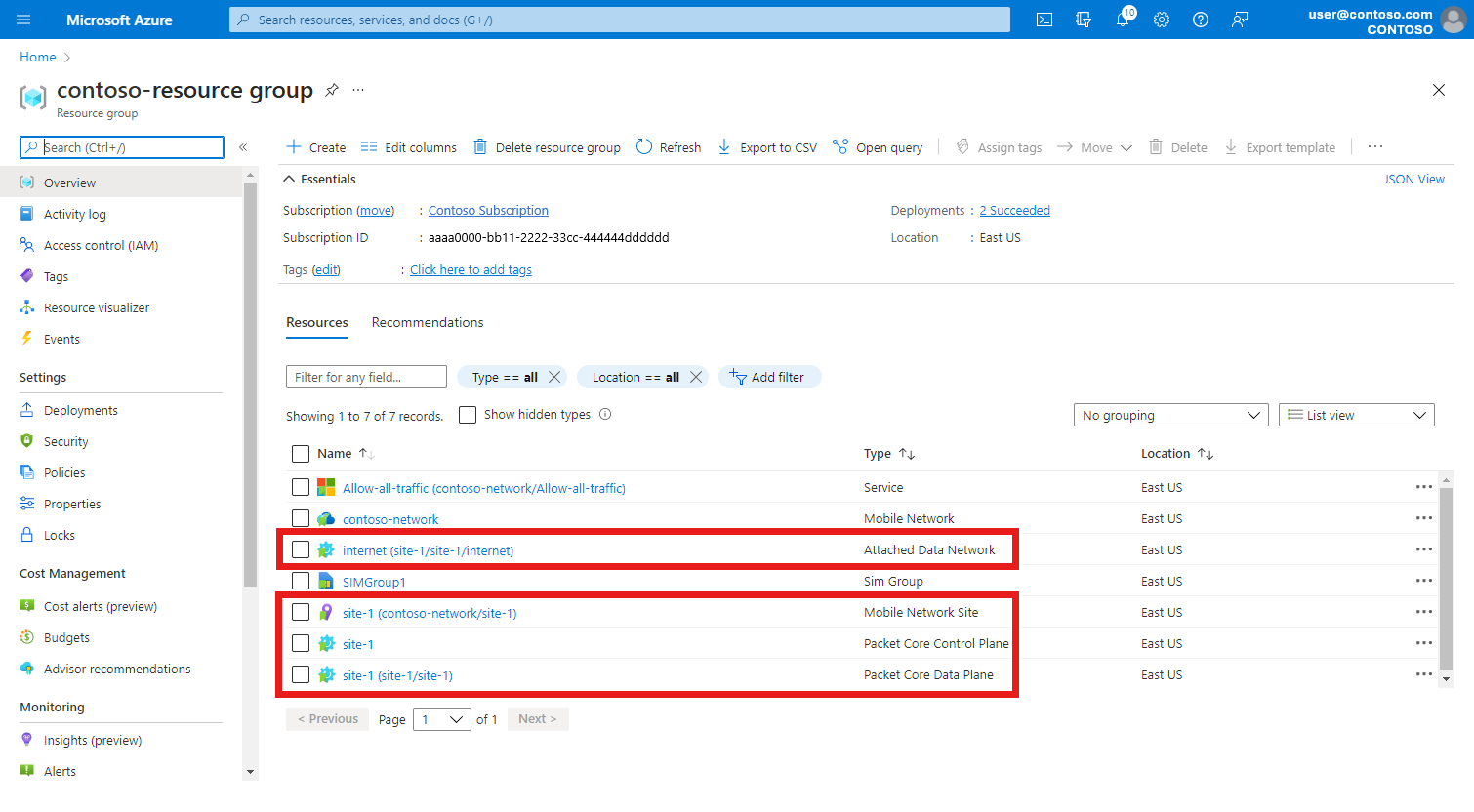使用 Azure 入口網站 建立網站
Azure Private 5G Core 私人行動網路包含一或多個 網站。 每個網站都代表實體企業位置(例如 Contoso Corporation 的芝加哥工廠),其中包含裝載封包核心實例的 Azure Stack Edge 裝置。 在本操作指南中,您將瞭解如何使用 Azure 入口網站 在私人行動網路中建立網站。
必要條件
- 執行完成為新月臺部署私人行動網路的必要工作中的步驟。
- 收集網站所需資訊中的所有資訊。
- 請參閱目前封包核心版本的版本資訊,以及 Azure Stack Edge (ASE) 目前是否支援該版本。 如果您的 ASE 版本與最新的封包核心不相容,請更新您的 Azure Stack Edge Pro GPU。
- 請確定您可以使用帳戶來登入 Azure 入口網站,並存取您用來建立私人行動網路的使用中訂用帳戶。 此帳戶在訂用帳戶範圍中必須具有內建參與者或擁有者角色。
- 如果新網站將支援 4G 用戶裝置 (UE),您必須已 建立具有配量 /服務類型 (SST) 值為 1 的網路配量 ,以及空的配量區分器 (SD)。
建立行動網站資源
在此步驟中,您將建立代表 Azure Stack Edge 裝置實體企業位置的行動網路月臺資源,其會裝載封包核心實例。
登入 Azure 入口網站。
搜尋並選取 代表您要新增網站的私人行動網路的行動網路 資源。
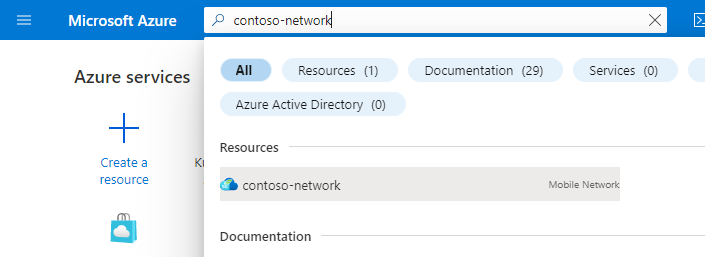
在 [開始使用] 索引標籤上,選取 [建立網站]。
![顯示 [開始使用] 索引標籤的 Azure 入口網站 螢幕快照,其中已醒目提示 [建立網站] 按鈕。](media/create-sites-button.png)
使用您在 [收集月台資源] 值中收集的資訊,填寫 [基本] 設定索引卷標上的欄位,然後選取 [下一步:封包核心>]。
![Azure 入口網站 螢幕快照,其中顯示月臺資源的 [基本設定] 索引標籤。](media/create-a-site/create-site-basics-tab.png)
您現在會看到 [ 封包核心 組態] 索引標籤。設定字段,如下所示:
使用您在 [收集封包核心設定值] 中收集的資訊,填寫 [技術類型]、[Azure Stack Edge 裝置] 和 [自訂位置] 欄位。
針對高可用性 (HA) 部署,請將 ASE 兩個節點叢集指定為 Azure Stack Edge 裝置。
在 [版本] 欄位中選取建議的封包核心版本。
注意
如果出現與所選封包核心版本與目前 Azure Stack Edge 版本不相容的警告,您必須先更新 ASE。 從警告提示中選取 [升級 ASE],然後遵循更新 Azure Stack Edge Pro GPU 中的指示。 完成 ASE 更新之後,請回到此步驟的開頭以建立月台資源。
確定已選取 [平台] 欄位中的 [AKS-HCI]。
如有需要,您可以使用複選框,將邊緣網路函式記錄自動回傳至 Microsoft 支援。
使用您在 [收集存取網路值] 中收集的資訊,填寫 [存取網路] 區段中的欄位。
注意
ASE N2 虛擬子網 和 ASE N3 虛擬子網 (如果此網站支援 5G ES)、 ASE S1-MME 虛擬子網 和 ASE S1-U 虛擬子網 (如果此網站支援 4G UE),或 ASE N 2/S1-MME 虛擬子網 和 ASE N3/S1-U 虛擬子網 (如果此網站同時支援 4G 和 5G UE),必須符合 Azure Stack Edge Pro GPU 裝置上端口 5 上的對應虛擬網路名稱。
在 [連結的資料網路] 區段中,選取 [連結資料網路]。 選擇您是否要使用現有的數據網路或建立新的數據網路,然後使用您在 [收集數據網络] 值中收集的信息來填寫欄位。 請注意以下要點:
- ASE N6 虛擬子網 (如果此網站支援 5G UE)、 ASE SGi 虛擬子網 (如果此網站支援 4G UES),或 ASE N6/SGi 虛擬子網 (如果此網站支援 4G 和 5G UE),必須符合 Azure Stack Edge Pro 裝置埠 5 或 6 上的對應虛擬網路名稱。
- 如果您決定不設定 DNS 伺服器,請清除 [ 指定 UE 的 DNS 位址? ] 複選框。
- 如果您決定讓 NAPT 保持停用,請確定您透過對應連結資料網路網路的適當使用者平面資料 IP 位址,使用靜態路由設定數據網路路由器到 UE IP 集區。
填寫完欄位之後,請選取 [連結]。
使用您在 [收集存取網路值] 中收集的資訊,填寫 [存取網路] 區段中的欄位。
注意
ASE N2 虛擬子網 和 ASE N3 虛擬子網 (如果此網站支援 5G ES)、 ASE S1-MME 虛擬子網 和 ASE S1-U 虛擬子網 (如果此網站支援 4G UE),或 ASE N 2/S1-MME 虛擬子網 和 ASE N3/S1-U 虛擬子網 (如果此網站同時支援 4G 和 5G UE),必須符合 Azure Stack Edge Pro 裝置上連接埠 3 上的對應虛擬網路名稱。
如果您決定要使用遠端驗證撥入使用者服務 (RADIUS) 驗證,請選取 [RADIUS 伺服器組態] 區段中的 [啟用],並使用您在 [收集 RADIUS 值] 中收集的資訊填寫欄位。
在 [連結的資料網路] 區段中,選取 [連結資料網路]。 選擇您是否要使用現有的數據網路或建立新的數據網路,然後使用您在 [收集數據網络] 值中收集的信息來填寫欄位。 請注意以下要點:
- ASE N6 虛擬子網 (如果此網站支援 5G UE)、 ASE SGi 虛擬子網 (如果此網站支援 4G UEs),或 ASE N6/SGi 虛擬子網 (如果此網站支援 4G 和 5G UE),必須符合 Azure Stack Edge Pro 裝置埠 3 或 4 上的對應虛擬網路名稱。
- 如果您決定不設定 DNS 伺服器,請清除 [ 指定 UE 的 DNS 位址? ] 複選框。
- 如果您決定讓 NAPT 保持停用,請確定您透過對應連結資料網路網路的適當使用者平面資料 IP 位址,使用靜態路由設定數據網路路由器到 UE IP 集區。
填寫完欄位之後,請選取 [連結]。
針對您想要設定的每個額外資料網路重複上述步驟。
移至 [診斷] 索引標籤。如果您想要啟用 UE 計量監視,請從 [UE 計量監視] 下拉式清單中選取 [啟用]。 使用收集 UE 使用量追蹤值中收集的資訊,填寫 Azure 事件中樞命名空間、事件中樞名稱和使用者指派的受控識別值。
如果您決定要設定診斷封包集合,或使用此月臺 HTTPS 憑證的使用者指派受控識別,請選取 [下一步:身分 >識別]。
如果您決定不設定診斷封包收集,或使用使用者為此網站的 HTTPS 憑證指派受控識別,您可以略過此步驟。- 選取 [+ 新增 ] 以設定使用者指派的受控識別。
- 在 [ 選取受控識別] 側邊面板中:
- 從下拉式清單中選取 [ 訂用帳戶 ]。
- 從下拉式清單中選取 [受控識別]。
如果您決定要在收集本機監視值中提供自定義 HTTPS 憑證,請選取 [下一步:本機存取>]。 如果您決定不在此階段提供自定義 HTTPS 憑證,您可以略過此步驟。
在 [ 本機存取] 區段中,設定欄位,如下所示:
![Azure 入口網站 螢幕快照,其中顯示月台資源的 [本機存取設定] 索引標籤。](media/create-a-site/create-site-local-access-tab.png)
選取 [檢閱 + 建立]。
現在 Azure 會驗證您輸入的設定值。 您應該會看到指出您的值已通過驗證的訊息。
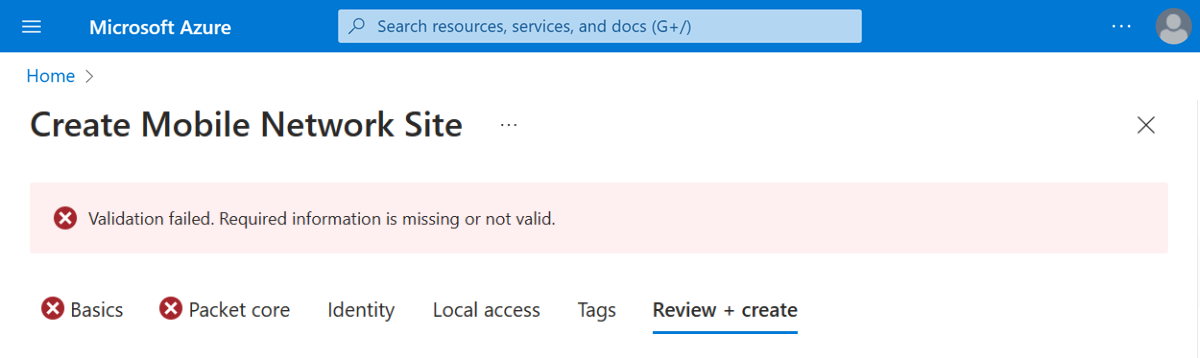
如果驗證失敗,您會看到錯誤訊息,且包含無效組態的 [組態] 索引標籤將會以紅色 X 圖示。 選取標幟的索引標籤,並使用錯誤訊息更正無效的設定,再返回 [ 檢閱 + 建立 ] 索引標籤。
驗證過設定之後,您可以選取 [建立] 以建立網站。 建立網站時,Azure 入口網站 會顯示下列確認畫面。
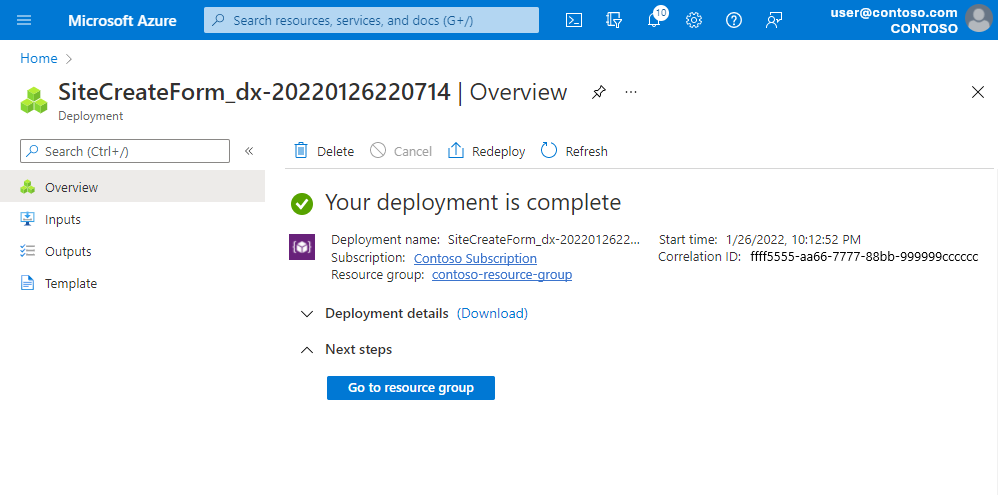
選取 [移至資源群組],並確認它包含下列新資源:
- 代表 整個月臺的行動網站 資源。
- 代表 站台中封包核心實例的控制平面函式的封包核心控制平面 資源。
- 封 包核心數據平面 資源,代表站台中封包核心實例的數據平面函式。
- 代表數據網路的一或多個 數據網路 資源(如果您選擇建立新的數據網路)。
- 一或多個 鏈接的數據網路 資源,提供封包核心實例與數據網路的連線設定。
如果您想要將其他封包核心指派給月臺,針對每個新的封包核心資源,請參閱使用 Azure 入口網站 為月臺建立其他封包核心實例。
下一步
如果您決定設定 Microsoft Entra ID 以進行本機監視存取,請遵循啟用本機監視工具的 Microsoft Entra ID 中的步驟。
如果您尚未這麼做,則現在應該為私人行動網路設計原則控制組態。 這可讓您自定義封包核心實例如何將服務品質 (QoS) 特性套用至流量。 您也可以封鎖或限制特定流程。 若要深入瞭解如何設計私人行動網路的原則控制組態,請參閱 原則控制 。